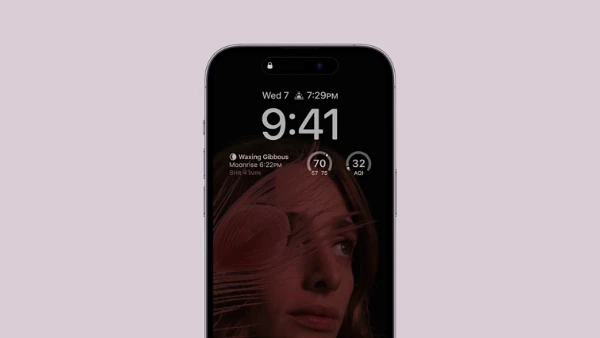لن تعمل شاشة iPhone 14 Pro الخاصة بك بعد الآن!
يحتوي كل من iPhones 14 Pro و 14 Pro Max في سلسلة iPhone 14 الجديدة على شاشة تعمل دائمًا تفصلها عن جميع أجهزة iPhone الأخرى ، حتى iPhone 14 و 14 Plus. لكنهم لا يختلفون فقط عن جميع أجهزة iPhone الأخرى. كما أنها تختلف عن الهواتف الذكية الأخرى التي روجت لـ Always On Display لبعض الوقت.
إذا فاتتك المذكرة ، فإليك ملخص. يحتوي iPhone 14 Pro (اقرأ هذا ليشمل 14 Pro Max مع تقدمنا) على شاشة تعمل دائمًا حرفيًا. يعرض AOD على طرازات 14 Pro نسخة باهتة من شاشة القفل الخاصة بك. يتضمن خلفية باهتة بشكل لا يصدق أسفل الإشعارات والأدوات. هذا جعلها تبرز من Always On Displays على أجهزة Samsung أو Pixel التي تحتوي على خلفية أحادية اللون أو سوداء.
ولكن بينما يثني البعض على تفرد Apple دائمًا على الشاشة ، إلا أنه لم يكن ناجحًا مع الجميع. البعض يجده قليلا جدا. ألوان ورق الحائط مشتتة للغاية وتسبب حالة من الارتباك في بعض الأحيان بالنسبة للبعض. إذا كنت قد أخطأت في أي وقت مضى في أن تكون شاشة القفل نشطة في وضع العرض Always On ، فسوف يسعدك أن تجد أن Apple قد توصلت إلى حل لهذه المشكلة.
في نظام التشغيل iOS 16.2 ، الذي لا يزال في مرحلة تجريبية ، منحت Apple المستخدمين التحكم في كيفية ظهور شاشتهم في Always On Display.
افتح تطبيق الإعدادات على جهاز iPhone وانتقل إلى “العرض والسطوع”.
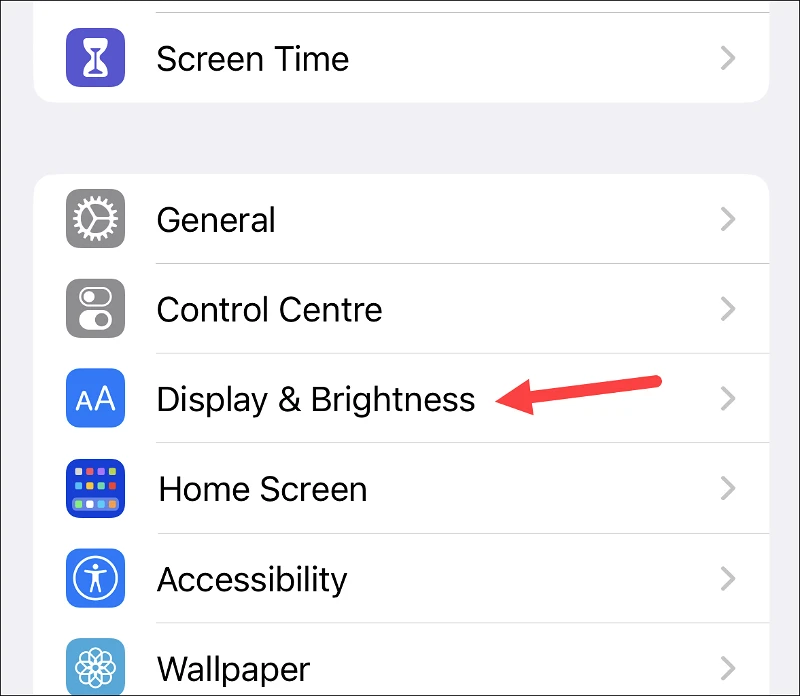
اضغط على خيار “Always On Display”.
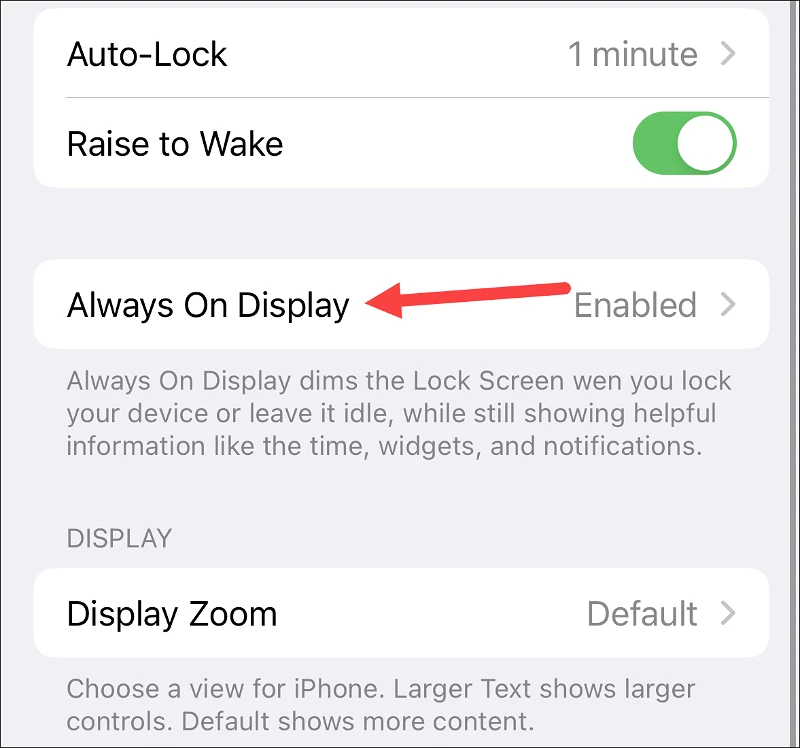
إذا كنت قد قمت بتعطيله مسبقًا ، فقم بتشغيل مفتاح التبديل لـ “Always On Display”.
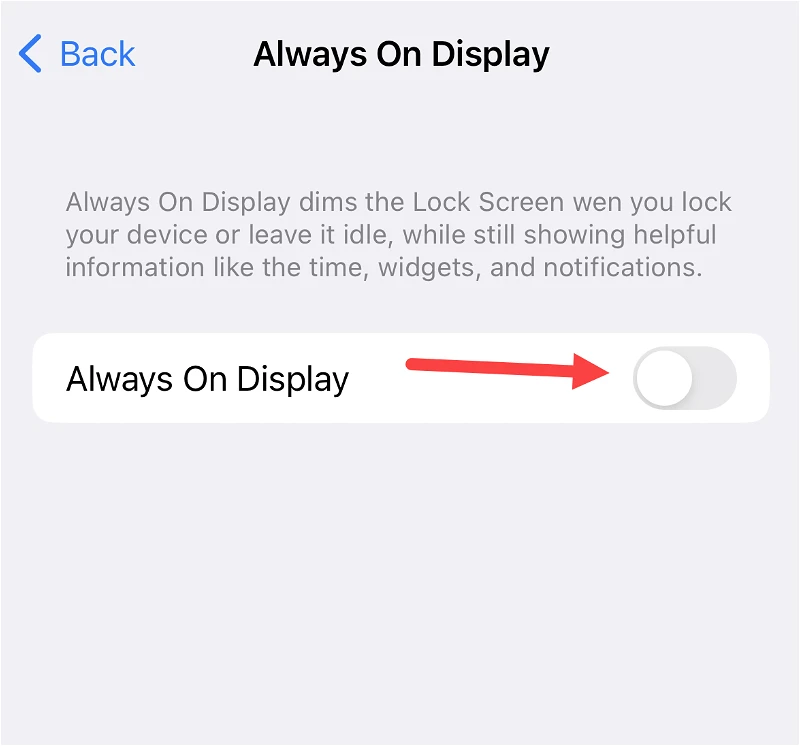
ثم ، قم بإيقاف تشغيل التبديل بجوار “إظهار الخلفية”.
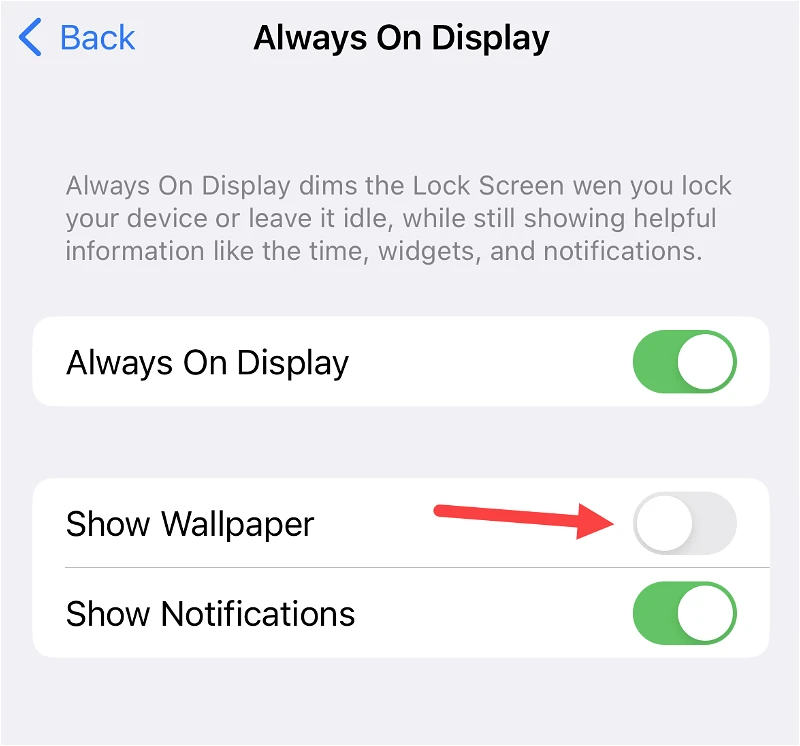
الآن ، ستكون شاشتك سوداء وستظهر فقط الساعة والأدوات والإشعارات الجديدة عليها ولكن ليس خلفية شاشة القفل.
يمكنك أيضًا إيقاف تشغيل الإشعارات على Always On Display بإيقاف تشغيل زر “إظهار الإشعارات”.
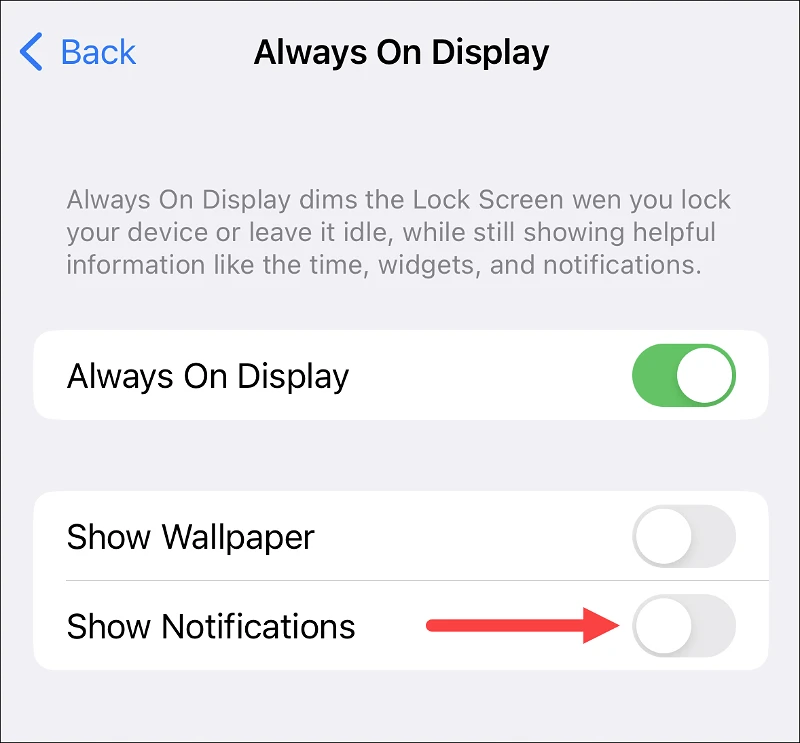
ها أنت ذا. هذا كل ما يتطلبه الأمر للحصول على شاشة Always On على iPhone 14 Pro لن تظهر على هذا النحو ولا تعرض خلفية. كلما أردت استعادة خلفية الشاشة ، قم بتشغيل التبديل مرة أخرى.